Come correggere la sequenza Ctrl + Alt + Canc che non funziona su Windows 10?
Pubblicato: 2018-08-01Risolvi questo problema rapidamente
Utilizza uno strumento gratuito e sicuro sviluppato dal team di esperti di Auslogics.
- Facile da usare. Basta scaricare ed eseguire, nessuna installazione necessaria.
- Sicuro. Il nostro software è presente su CNET e siamo Silver Microsoft Partner.
- Libero. Intendiamoci, uno strumento totalmente gratuito.
Ulteriori informazioni su Auslogics. Si prega di rivedere l'EULA e l'Informativa sulla privacy.
Ci sono molte funzioni che puoi richiamare quando usi la sequenza Ctrl+Alt+Canc. Puoi premere questi tasti contemporaneamente per avviare Task Manager o per bloccare il computer. D'altra parte, puoi anche utilizzare questa scorciatoia da tastiera per uscire o passare a un altro utente. In effetti, la sequenza Ctrl+Alt+Canc rende alcune attività sul tuo computer molto più semplici.
Tuttavia, questa funzione non funziona sempre. Se trovi che questa combinazione di tastiere non funziona, non preoccuparti. Lo hanno segnalato diversi utenti Windows. Di conseguenza, ci sono anche diversi modi per risolverlo. Quindi, perché la combinazione CTRL ALT DEL non funziona su Windows 10? Bene, in questo articolo risponderemo a questa domanda e discuteremo alcune soluzioni su cui altri utenti avevano giurato. Potresti non dover nemmeno provare tutte le soluzioni alternative. Procedi lungo l'elenco fino a scoprire il metodo che funziona meglio per te.
Metodo 1: controllare la tastiera
È possibile che tu stia utilizzando una tastiera difettosa. Questo è il motivo per cui la sequenza Ctrl+Alt+Canc non funziona. Quello che puoi fare è provare a utilizzare una nuova tastiera o provare a connettere quella esistente a un altro computer. Ciò ti consentirà di determinare se la tastiera causa il problema.
Metodo 2: aggiornamento del driver della tastiera
In alcuni casi, il problema è causato da un driver della tastiera obsoleto o danneggiato. Per eliminare il problema, puoi provare ad aggiornare i driver. Questo può essere fatto manualmente o automaticamente. Tuttavia, consigliamo sempre di optare per quest'ultimo e di utilizzare uno strumento affidabile come Auslogics Driver Updater. L'aggiornamento manuale dei driver può essere complicato e richiedere molto tempo. Dovresti andare sul sito Web del produttore e cercare i driver corretti. Se installi la versione errata, potresti causare più danni che benefici al tuo computer. Quindi, perché rischiare quando esiste un'opzione più semplice e precisa?
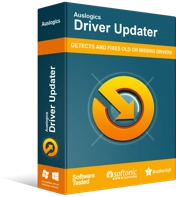
Risolvi i problemi del PC con Driver Updater
Le prestazioni instabili del PC sono spesso causate da driver obsoleti o corrotti. Auslogics Driver Updater diagnostica i problemi dei driver e ti consente di aggiornare i vecchi driver tutti in una volta o uno alla volta per far funzionare il tuo PC in modo più fluido
Con un clic di un pulsante, puoi abilitare Auslogics Driver Updater per rilevare automaticamente il tuo sistema. Cercherà le ultime versioni dei driver consigliate dal produttore. Inoltre, questo strumento è progettato per riparare tutti i driver problematici sul tuo computer, non solo quello che potrebbe causare il problema con la tastiera.
Metodo 3: modifica delle impostazioni per la tastiera
È possibile che la sequenza Ctrl+Alt+Canc si sia verificata durante l'installazione del software che ha modificato automaticamente le impostazioni predefinite della tastiera. Può anche essere visualizzato dopo aver aggiunto alcune scorciatoie da tastiera o tasti di scelta rapida personalizzati. Quindi, puoi provare a ripristinare le impostazioni della tastiera per risolvere il problema. Ecco i passaggi da seguire:
- Premi il tasto Windows + I sulla tastiera. Questo dovrebbe aprire le Impostazioni di Windows.
- Seleziona Ora e lingua.
- Aggiungi un'altra lingua se stai utilizzando una sola lingua. Puoi farlo facendo clic sull'opzione "Aggiungi una lingua" in Lingue preferite. Assicurati di non selezionare l'opzione "Imposta come lingua di visualizzazione di Windows". Se invece stai già utilizzando più lingue, puoi saltare questo passaggio.
- Seleziona la tua lingua principale. Dovrebbe essere il primo della lista. Fare clic sulla freccia giù, quindi sulla freccia su per riportarla in cima all'elenco.
- Controlla se la sequenza Ctrl+Alt+Canc ora funziona.
Metodo 4: esecuzione di una scansione SFC
In alcuni casi, i file di sistema danneggiati causano il problema Ctrl+Alt+Canc. Per determinare se questo è il motivo alla base del problema, è possibile eseguire una scansione SFC (System File Checker). Lo strumento individuerà e riparerà i file di sistema di Windows danneggiati. Di seguito le istruzioni per avviare il programma:
- Fai clic sull'icona Cerca sulla barra delle applicazioni.
- Digita "cmd" (senza virgolette).
- Fai clic con il pulsante destro del mouse su Prompt dei comandi dai risultati, quindi seleziona Esegui come amministratore. Se viene visualizzato un messaggio che richiede il tuo consenso, fai clic su Sì. Questo dovrebbe consentire di avviare il prompt dei comandi.
- Esegui i comandi seguenti. Premi Invio dopo ogni comando e attendi il completamento del processo.
Dism /Online /Pulizia-immagine /ScanHealth

Dism/Online/Pulizia-immagine/CheckHealth
Dism /Online /Pulizia-immagine /RestoreHealth|
sfc /scannow
- Dopo aver eseguito correttamente i comandi di cui sopra, ora puoi chiudere il prompt dei comandi. Prova a premere Ctrl+Alt+Canc e verifica se il problema è stato risolto.
Metodo 5: modifica del registro
Alcuni utenti hanno segnalato che il software di terze parti ha apportato automaticamente alcune modifiche al registro. Quindi, nel tuo caso, ha eventualmente modificato i valori predefiniti. Puoi risolvere questo problema riportando il valore al suo valore predefinito. Prima di procedere, devi sapere che il registro è un database sensibile. Ciò significa che anche un singolo errore di punteggiatura può danneggiare il tuo computer. Quindi, dovresti procedere con i passaggi solo quando sei assolutamente sicuro di poter seguire le istruzioni nei minimi dettagli. Altrimenti, dovresti semplicemente chiedere a un professionista di farlo per te.
Detto questo, ecco le istruzioni per correggere le impostazioni predefinite sul registro:
- Premi il tasto Windows + R sulla tastiera. Questo dovrebbe far apparire la finestra di dialogo Esegui.
- Digita "regedit" (senza virgolette), quindi premi Invio.
- Passare al seguente percorso:
HKEY_CURRENT_USER\Software\Microsoft\Windows\CurrentVersion\Policies\System
- Se quel percorso non porta risultati, puoi andare a:
HKEY_CURRENT_USER\Software\Microsoft\Windows\CurrentVersion\Policies
- Fare clic con il pulsante destro del mouse su Politiche, quindi scegliere Nuovo.
- Creare una nuova chiave selezionando Chiave dall'elenco. Impostare il nome della nuova chiave su 'Sistema'. Se esiste già una chiave denominata "Sistema", puoi saltare questo passaggio.
- Vai al pannello di destra, quindi fai doppio clic su DisableTaskMgr. Questo ti permetterà di visualizzare le sue proprietà.
- Se non riesci a vedere DisableTaskMgr, puoi fare clic con il pulsante destro del mouse su Sistema. Selezionare Nuovo, quindi fare clic su Valore DWORD (32 bit). Imposta il nome di questa nuova voce DWORD su 'DisableTaskMgr'. Fare doppio clic per visualizzarne le proprietà.
- Assicurarsi che i dati valore siano impostati su 0 (zero).
- Riavvia il computer, quindi controlla se la scorciatoia da tastiera Ctrl+Alt+Canc ora funziona.
Metodo 6: esecuzione di un avvio pulito
A questo punto, potresti chiederti "Perché la combinazione CTRL ALT DEL non funziona su Windows 10?" Bene, non mollare ancora. In alcuni casi, alcuni programmi e servizi di avvio potrebbero causare il problema. Quindi, puoi risolverlo eseguendo un avvio pulito. Questa è una tecnica di risoluzione dei problemi che consente di disabilitare manualmente i programmi e i servizi di avvio, consentendo di identificare il software problematico. Dopo aver determinato correttamente la causa del problema, puoi rimuoverlo e far funzionare di nuovo la sequenza Ctrl+Alt+Canc. Ecco come eseguire un avvio pulito:
- Premi il tasto Windows+R per aprire la finestra di dialogo Esegui.
- Digita "msconfig" (senza virgolette), quindi premi Invio. Questo dovrebbe far apparire la finestra di configurazione del sistema.
- Vai alla scheda Servizi, quindi assicurati che l'opzione "Nascondi tutti i servizi Microsoft" non sia selezionata.
- Fare clic sul pulsante Disattiva tutto.
- Vai alla scheda Avvio, quindi fai clic sul collegamento Apri Task Manager.
- Fare clic su ogni elemento di avvio, quindi fare clic sul pulsante Disabilita.
- Torna alla finestra Configurazione del sistema, quindi fai clic su OK.
- Seleziona Riavvia.
Quando il computer si riaccende, prova a premere Ctrl+Alt+Canc e verifica se ora funziona correttamente. In tal caso, è necessario ripetere i passaggi per aprire la finestra Configurazione del sistema. Abilita i servizi e le applicazioni uno per uno. Assicurati di riavviare il computer ogni volta che attivi un elemento. Questo ti aiuterà a identificare il software che causa il problema.
Metodo 7: installazione degli ultimi aggiornamenti
È anche possibile che tu abbia degli aggiornamenti mancanti, impedendo alla sequenza Ctrl+Alt-Canc di funzionare correttamente sul tuo PC. Puoi risolvere questo problema assicurandoti che tutti gli ultimi aggiornamenti siano installati sul tuo computer. È possibile verificare manualmente la presenza di aggiornamenti seguendo le istruzioni seguenti:
- Premi il tasto Windows + I sulla tastiera. Questo dovrebbe far apparire l'app Impostazioni.
- Seleziona Aggiornamento e sicurezza.
- Vai al riquadro di destra, quindi fai clic sul pulsante Verifica aggiornamenti. Il tuo sistema cercherà automaticamente gli aggiornamenti disponibili. Li scaricherà anche discretamente in background.
- Dopo aver scaricato gli ultimi aggiornamenti, puoi verificare se la scorciatoia da tastiera Ctrl+Alt+Canc non funziona ancora.
Metodo 8: rimozione di Microsoft HPC Pack
Alcuni utenti hanno segnalato che LogonUI.exe è in qualche modo correlato al problema Ctrl+Alt+Canc. Questi utenti hanno affermato che Microsoft HPC Pack probabilmente ha causato il problema. Quindi, per risolvere il problema, devi disinstallare Microsoft HPC Pack dal tuo computer. Assicurarsi di utilizzare un programma di disinstallazione appropriato per eliminare tutti i file associati a questo service pack. Una volta fatto, controlla se riesci a usare di nuovo correttamente la sequenza Ctrl+Alt+Canc.
Quindi, quale dei metodi sopra hai usato per risolvere il problema Ctrl+Alt+Canc?
Condividilo nei commenti qui sotto!
